Este frustrant când contul tău de Instagram nu funcționează. Am fost cu toții acolo, când dintr-o dată feedul tău Instagram nu se încarcă, sau o poveste Instagram nu se încarcă sau când smartphone-ul tău este blocat pe pagina de pornire a Instagram. Dacă ești dependent de platformele de rețele sociale, contul fiind deconectat de la Instagram în orice fel, chiar dacă temporar, este mai mult decât enervant.
Pot exista multe motive pentru care Instagram nu funcționează. Problema ar putea fi de partea ta sau ar putea fi cauzată de serverele Instagram. Oricum, există anumite lucruri pe care le puteți încerca să le remediați. Urmați ghidul nostru de depanare pentru a vă ajuta să remediați problemele Instagram.
1. Instagramul este oprit?
Dacă Instagram nu funcționează pentru dvs., primul lucru pe care ar trebui să-l faceți este să verificați online pentru a vedea dacă Instagram nu funcționează. Instagram are o rețea stabilă și, spre deosebire de alte rețele sociale, rareori se confruntă cu erori și erori care duc la blocări ale sistemului. Cu toate acestea, acesta este încă primul lucru pe care ar trebui să-l verificați înainte de a efectua orice manipulare cu aplicația dvs. dacă observați că Instagram nu funcționează.
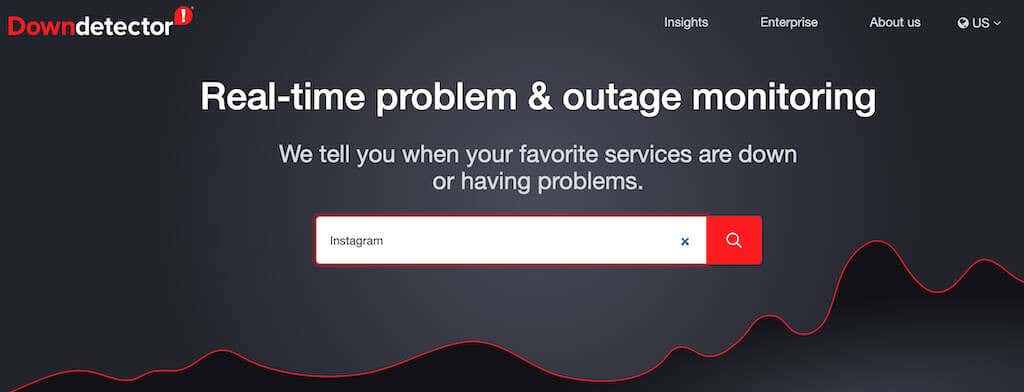
O modalitate de a verifica acest lucru este să faci pur și simplu pe Google „Instagramul nu este?”. Dacă există o problemă serioasă cu rețeaua, această știre va fi în tendințe și veți găsi mențiuni despre aceasta pe prima pagină a căutării Google. Alternativ, puteți utiliza o platformă online numită Detector de jos care arată problemele și întreruperile tuturor tipurilor de servicii în timp real, inclusiv Instagram.
2. Este timpul să nu mai urmăriți câțiva utilizatori Instagram
Al doilea lucru pe care ar trebui să îl verificați este numărul de persoane pe care le urmăriți pe Instagram. Nu mulți utilizatori știu că Instagram are o limită la câte conturi poți urmări. Numărul maxim de conturi este de 7500 și, odată ce ajungeți la acesta, aplicația dvs. Instagram ar putea începe să rămână în urmă.
Dacă v-ați verificat Instagram și ați ajuns la acel număr, tot ce trebuie să faceți este nu urmărește câteva conturi și să vedeți dacă asta rezolvă problema.
Pentru a nu urmări conturile, accesați pagina de profil Instagram, apoi selectați Urmărire în colțul din dreapta sus al ecranului.
*02_unfollow people*
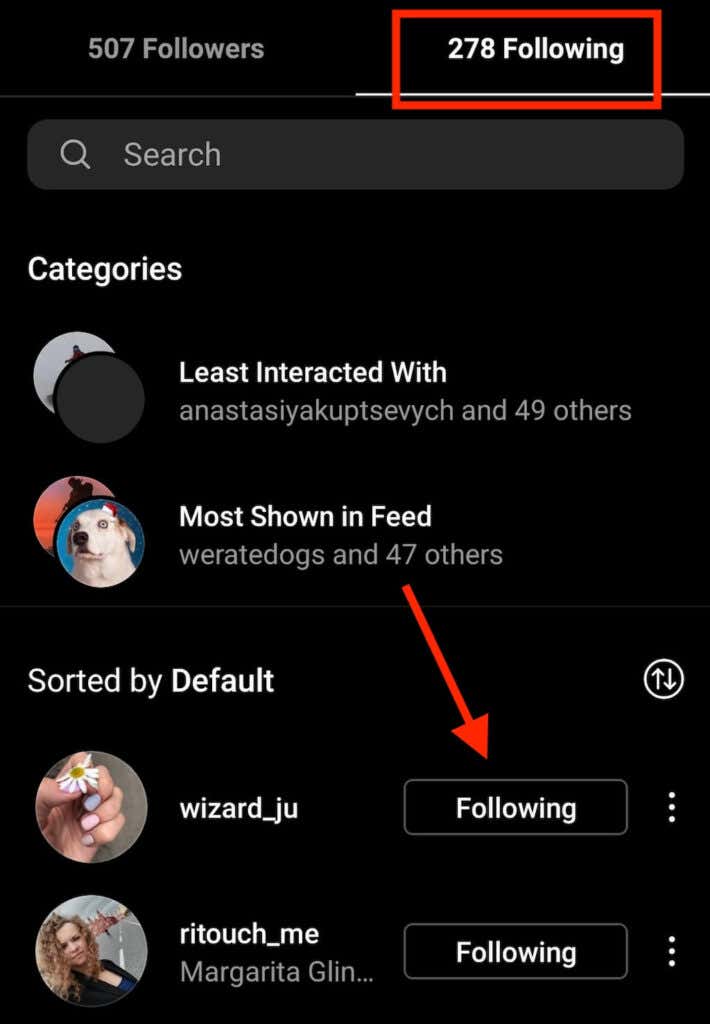
Acum derulați în jos lista persoanelor pe care le urmăriți și selectați Urmăriți pentru a le anula pe cele de care nu mai aveți nevoie în feed..
3. Deconectați-vă de la aplicația Instagram și conectați-vă din nou
Această tehnică poate părea evidentă, dar următoarea tehnică de depanare pe care ar trebui să o încercați este să vă deconectați de la aplicația Instagram și apoi să vă conectați din nou. Dacă problema este cu aplicația de pe smartphone, acest pas simplu o poate rezolva.
Pentru a vă deconecta de la Instagram, deschideți aplicația Instagram și accesați pagina de profil.
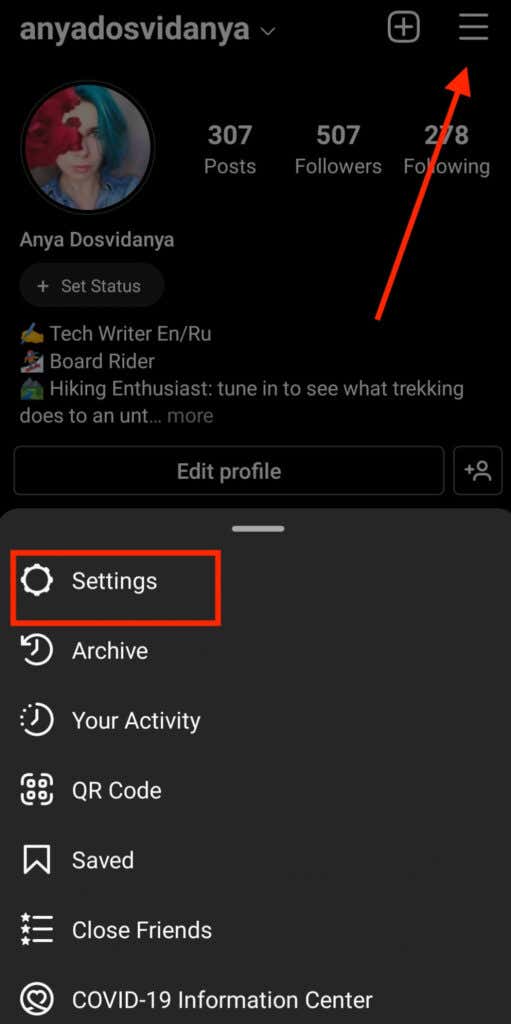
Din colțul din dreapta sus, selectați Meniu . Apoi urmați calea Setări >Deconectați-vă .
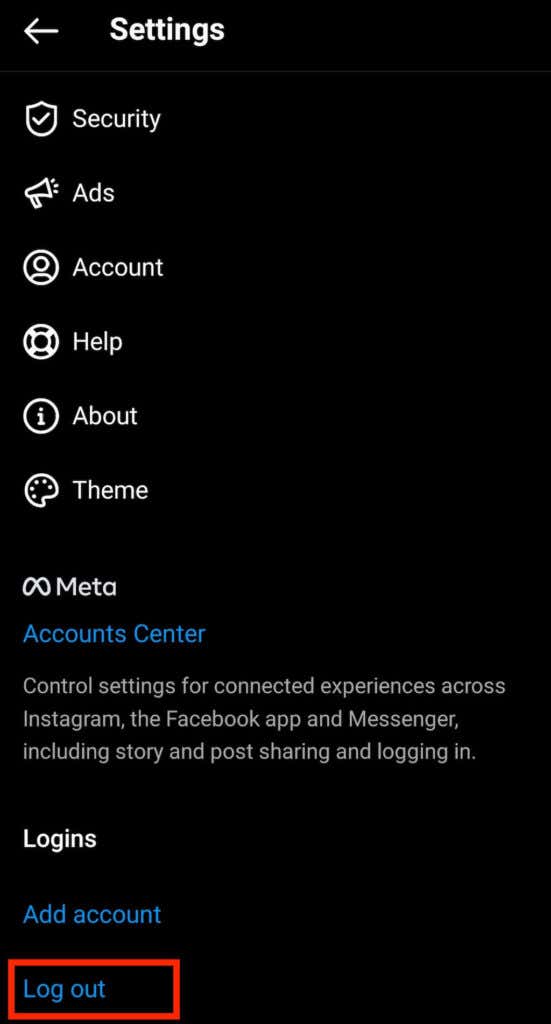
De asemenea, puteți face un pas mai departe și puteți reporni aplicația atunci când vă deconectați de la contul Instagram.
4. Reporniți telefonul
Dacă repornirea aplicației nu a funcționat, puteți încerca să reporniți și telefonul. Acest lucru ar trebui să scape smartphone-ul de orice memorie coruptă sau fișiere cache. După ce părăsiți aplicația Instagram, închideți telefonul Android sau iPhone-ul, apoi reporniți dispozitivul.
Odată ce smartphone-ul este pornit din nou, deschideți din nou aplicația și vedeți dacă Instagram funcționează acum.
5. Încercați să utilizați Instagram pe desktop
Întâmpini probleme cu Instagram când îl folosești pe telefon? Este posibil ca problema să fie cauzată de smartphone-ul dvs. Pentru a verifica dacă este adevărat, încercați să treceți la un alt dispozitiv, cum ar fi desktopul. Conectați-vă la Instagram folosind browserul și vedeți dacă întâmpinați aceeași problemă.
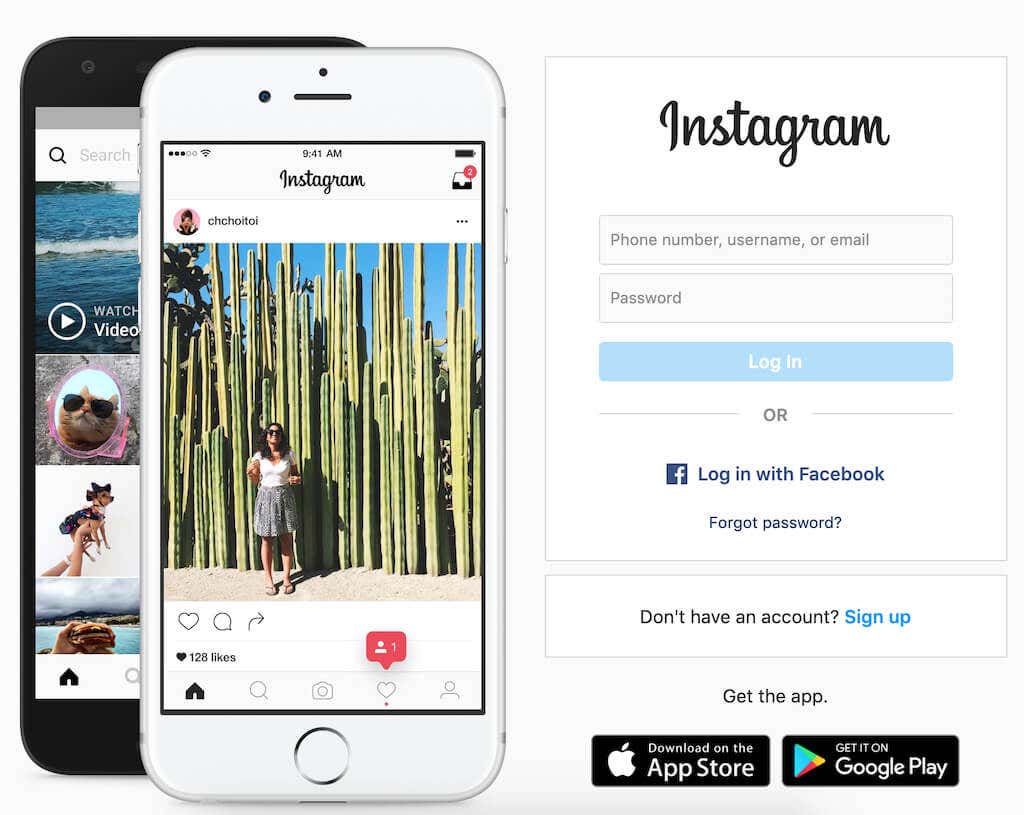
Dacă utilizați deja Instagram pe desktop, încercați să îl deschideți într-un browser diferit. În cele din urmă, dacă aveți doar un smartphone disponibil, cereți unui prieten să-și folosească dispozitivul iPhone sau Android pentru a verifica dacă Instagram funcționează acolo.
6. Ștergeți memoria cache
Dacă se pare că poți să-ți accesezi Instagram de pe alte dispozitive, dar nu de pe telefon, există șanse mari ca problema să fie în memoria cache a telefonului tău. Este posibil să aibă unele fișiere corupte pe care trebuie să le curățați înainte de a putea continua să utilizați aplicația.
Pentru a șterge memoria cache de pe smartphone-ul Android, accesați Setări , apoi găsiți Instagram în lista de aplicații.
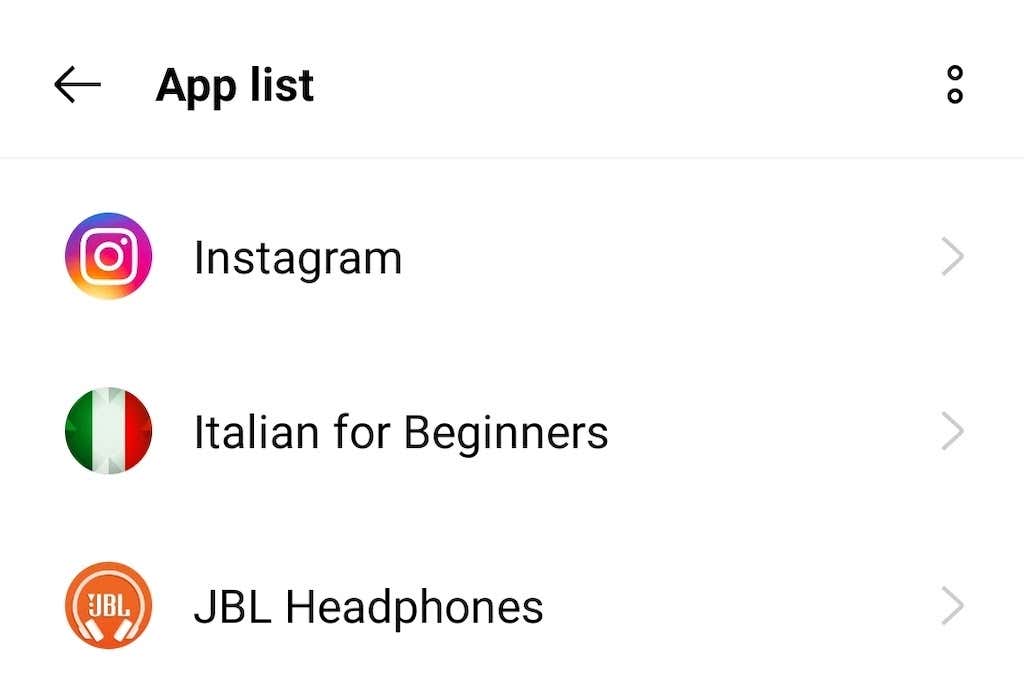
Selectați Stocare și cache >Ștergeți memoria cache ..

Acest lucru ar trebui să șterge spațiul de stocare al aplicației Instagram și orice ar putea cauza erori.
Pe iPhone, pentru a șterge memoria cache, va trebui să dezinstalați Instagram și apoi să îl reinstalați din App Store.
7. Verificați-vă conexiunea la internet
Există șanse mari ca conexiunea dvs. la internet să fie greșită. Puteți verifica cu ușurință dacă acesta este cazul încercând să rulați orice altă aplicație pe dispozitivul dvs. Dacă nimic nu pare să funcționeze, atunci problema este cel mai probabil datele dvs.
O modalitate de a remedia acest lucru este să comutați la o altă conexiune. Dacă utilizați date mobile, treceți la Wi-Fi și vedeți dacă vă ajută. Dacă sunteți deja conectat la Wi-Fi, încercați să treceți la date celulare. Vedeți dacă vă puteți apropia de router sau încercați să-l reporniți.
8. Folosiți un VPN?
VPN este un instrument excelent pentru orice utilizator de internet. Vă oferă mai multă securitate și confidențialitate atunci când intrați online. Cu toate acestea, ar putea cauza probleme cu aplicația ta Instagram. Dacă aveți folosind un VPN, încercați să îl dezactivați temporar. Apoi reporniți aplicația Instagram și verificați dacă funcționează.
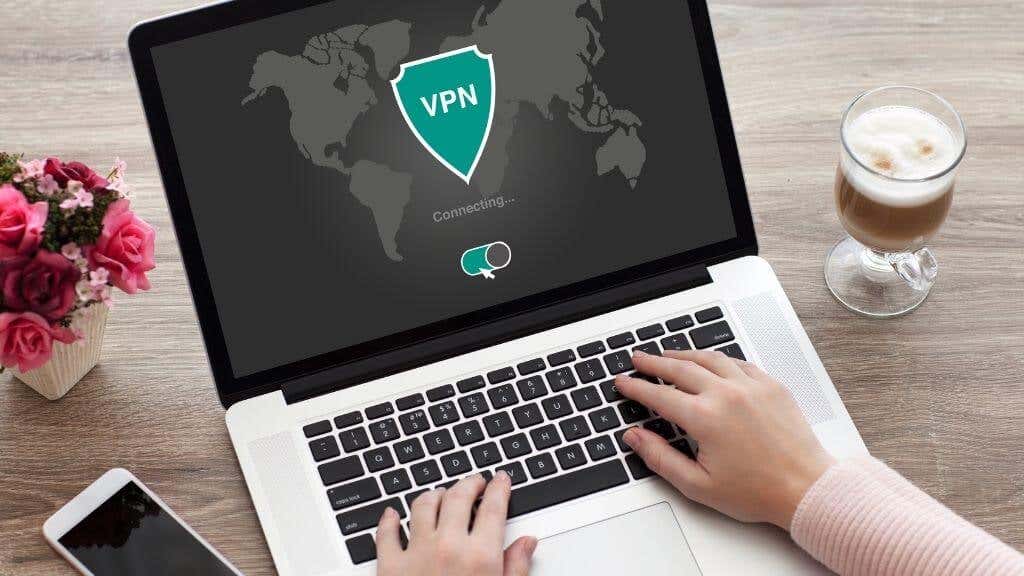
9. Actualizați-vă aplicația Instagram
Când ați actualizat ultima dată aplicația preferată de rețele sociale? Dacă începeți să întâmpinați zilnic probleme minore cu Instagram, trebuie să verificați dacă utilizați cea mai recentă versiune a aplicației. Este posibil să utilizați o versiune mai veche de Instagram care nu este compatibilă cu noile funcții care sunt lansate. Numai asta ar putea distruge experiența dvs. de utilizator pe platformă.
Pentru a preveni acest lucru, este mai bine să verificați în mod regulat dacă există versiuni mai noi ale aplicației disponibile în App Store sau Google Play Store.
De asemenea, puteți activa actualizările automate pentru Instagram dacă nu doriți să o faceți manual de fiecare dată. Pentru a face acest lucru, urmați pașii de mai jos. Pașii sunt aceiași atât pentru utilizatorii iOS, cât și pentru cei Android.
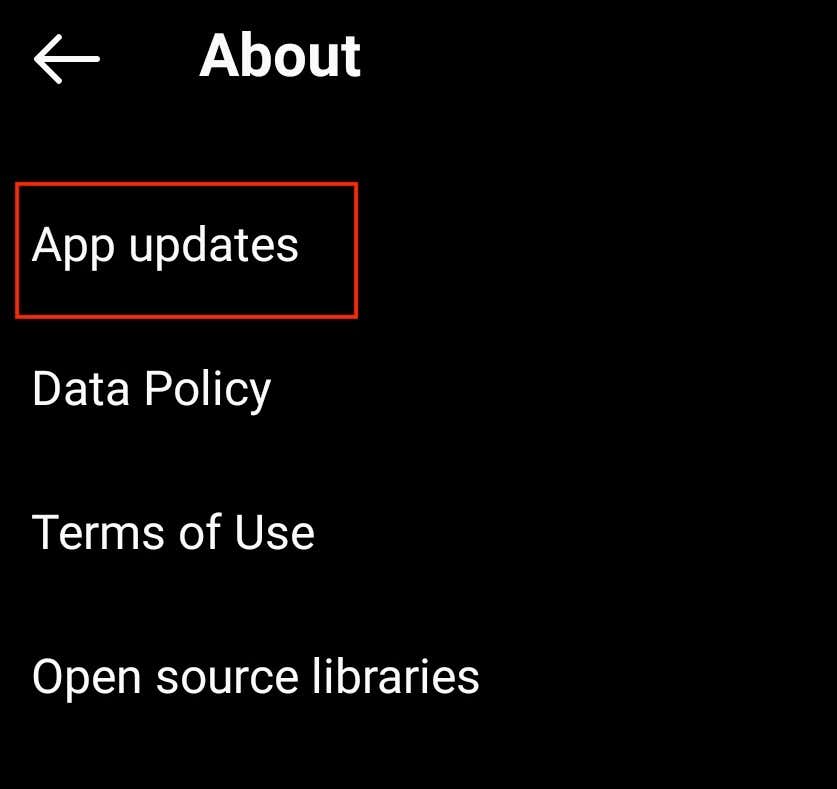 .
.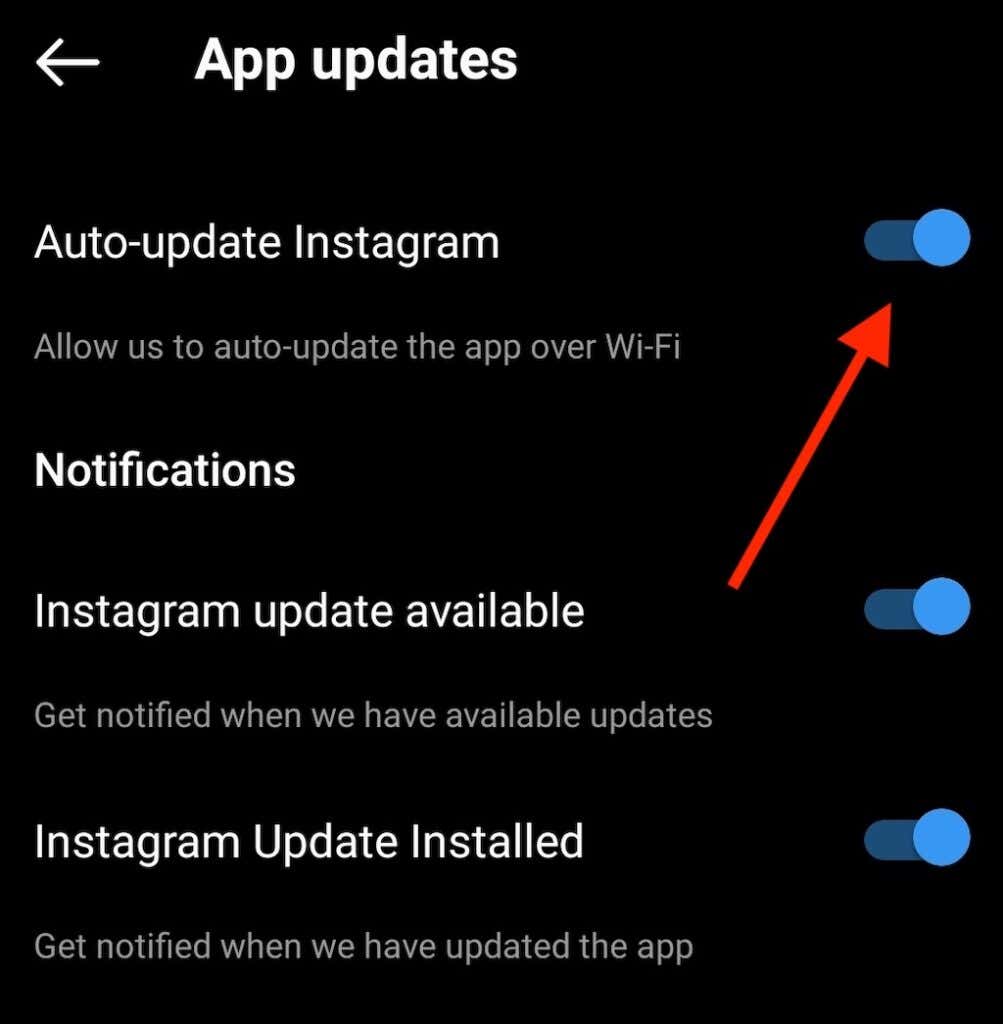
10. Activați Permisiunile aplicației
Instagram, ca majoritatea aplicațiilor, solicită permisiunea de a folosi diverse date și resurse de pe telefon. Dacă nu le-ați permis să acceseze anumite funcții, aceasta ar putea cauza funcționarea defectuoasă a aplicației. Poți să te asiguri că ai activat permisiunile pentru Instagram în Setările telefonului tău. Pașii sunt similari atât pentru utilizatorii Apple, cât și pentru cei de Android.
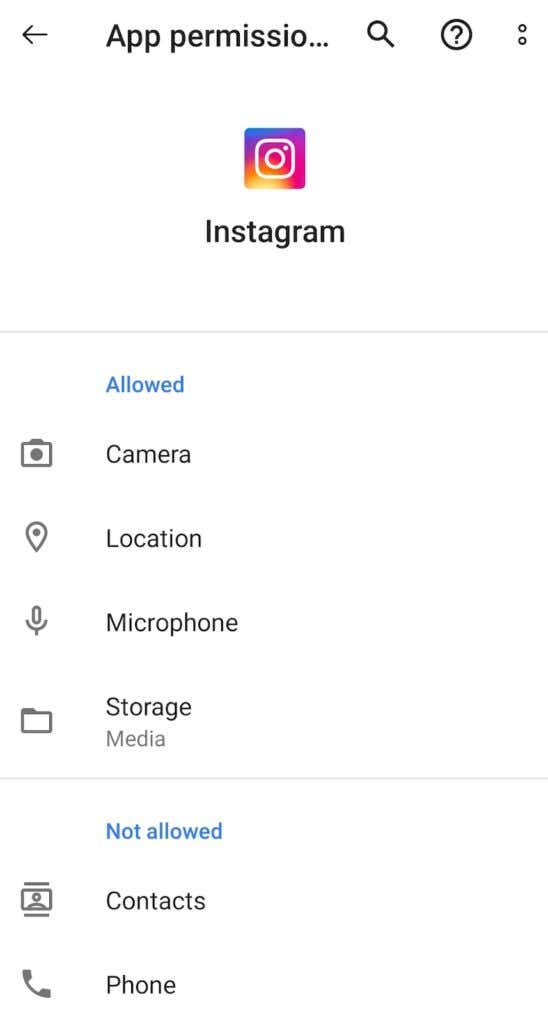
Deschideți Setări pe telefon, deschideți lista de aplicații și găsiți Instagram. Apoi activați fiecare permisiune, cum ar fi Microfon , Cameră , Persoane de contact și Fotografii una câte una.
Instagram încă nu funcționează? Contactați Centrul de ajutor
În cazul în care ați încercat toate tehnicile de depanare de mai sus și Instagram încă nu va funcționa, puteți încerca să contactați centrul de ajutor Instagram. Pentru a raporta problema pe care o întâmpinați cu aplicația Instagram, urmați pașii de mai jos:
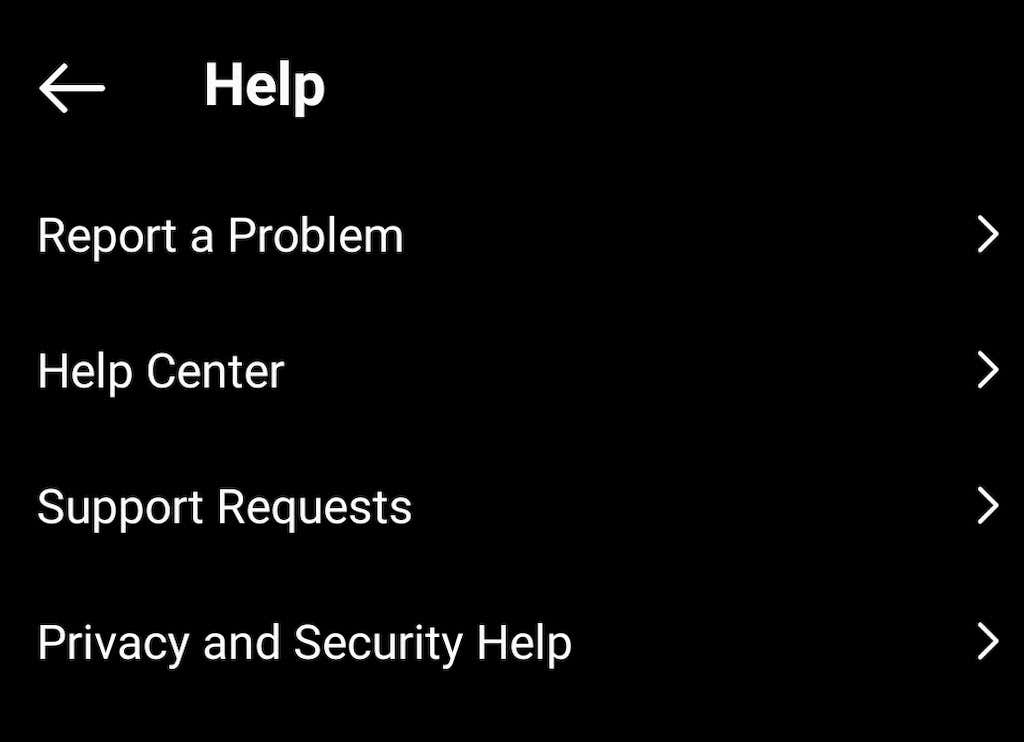
Depuneți un raport care descrie problemele pe care le-ați avut cu aplicația și așteptați până când cineva de la Instagram vă contactează cu soluția.
.